怎么查看声卡驱动 Win8系统查找声卡驱动的方法教程[多图]
教程之家
操作系统
Win8系统声卡驱动怎么看?如何查看Win8系统电脑上声卡驱动?下面给大家介绍Win8系统查看电脑声卡驱动的方法。
解决方法:
1、如果你的WIN8桌面上有“计算机”图标,则可以右击“计算机”图标,选择“管理”命令。
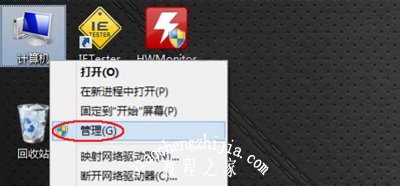
2、在打开的“计算机管理”中,依次打开“计算机管理”、“系统工具”、“设备管理器”。
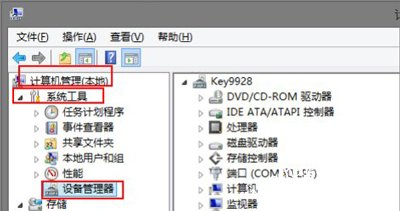
3、或者我们也可以直接按Win+X键,选择弹出的菜单中选择“设备管理器”命令。
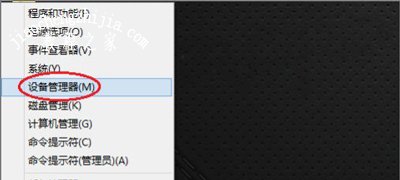
4、这里我们可以在“设备管理器”右边展开“声音、视频和游戏控制器”。我们就可以在这里查看到你的声卡驱动信息了。

5、或者我们可以按Win+X键,选择弹出的菜单中选择“运行”命令。
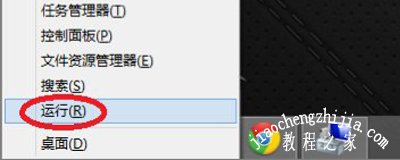
6、在打开的“运行”对话框中输入“dxdiag”命令,单击“确定”按钮。
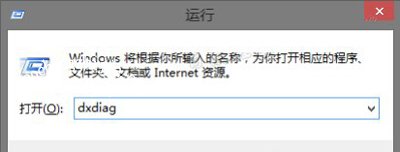
7、在打开的窗口中就能在“声音1”、“声音2”中看到声卡的信息了。
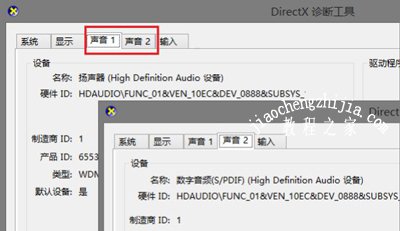
其他Win8系统常见问题:
Win8.1系统不能上网提示以太网没有有效的ip配置的解决方法
Win8系统电脑修改默认输入法的操作步骤
Win8系统电脑提示xinput1_3.dll文件丢失的解决方法
![笔记本安装win7系统步骤[多图]](https://img.jiaochengzhijia.com/uploadfile/2023/0330/20230330024507811.png@crop@160x90.png)
![如何给电脑重装系统win7[多图]](https://img.jiaochengzhijia.com/uploadfile/2023/0329/20230329223506146.png@crop@160x90.png)

![u盘安装win7系统教程图解[多图]](https://img.jiaochengzhijia.com/uploadfile/2023/0322/20230322061558376.png@crop@160x90.png)
![win7在线重装系统教程[多图]](https://img.jiaochengzhijia.com/uploadfile/2023/0322/20230322010628891.png@crop@160x90.png)
![win7系统百度手机助手软件无法卸载如何解决[多图]](https://img.jiaochengzhijia.com/uploads/allimg/200523/1445241C7-0-lp.png@crop@240x180.png)
![win7没有无线网络连接怎么办的解决方法[多图]](https://img.jiaochengzhijia.com/uploadfile/2022/0904/20220904120621226.png@crop@240x180.png)
![联想笔记本电脑一键安装win7系统详细步骤[多图]](https://img.jiaochengzhijia.com/uploadfile/2022/0331/20220331174131793.png@crop@240x180.png)
